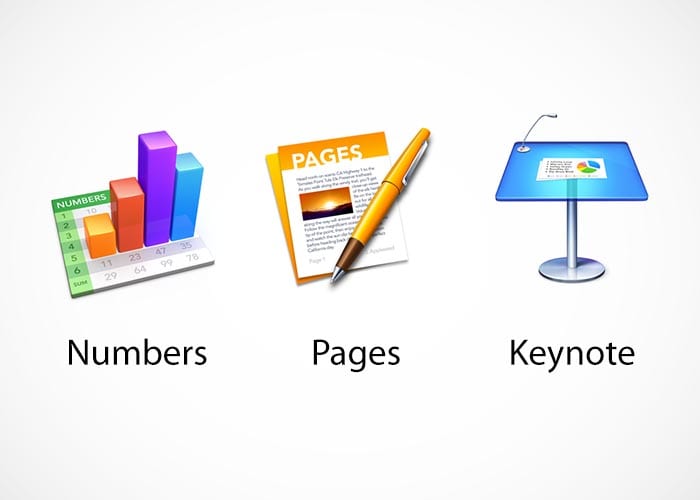
أحد الخيارات المتوفرة لدينا في مجموعة iWork هو حماية مستنداتنا بكلمة مرور حتى لا يتمكن أي شخص من الوصول إلى الجزء الداخلي دون إذننا. هذا مؤكد أن الكثير منكم يعرفه بالفعل ، لكن بعض الأسئلة في بريد العديد من المستخدمين حفزتني على تنفيذ هذا البرنامج التعليمي الصغير الذي سنرى فيه ما مدى سهولة حماية مستند Keynote أو Pages أو Numbers بكلمة مرور.
في كثير من الأحيان نقوم بإنشاء مستندات لا نريدهم أن يروا ما إذا كنا نشارك جهاز الكمبيوتر الخاص بنا مع شخص ما أو حتى إذا كنا لا نريد تعديل أي شيء بما نحفظه ، يمكننا استخدام طريقة كلمة المرور هذه والتأكد من عدم تمكن أي شخص من تعديل أي شيء.
أول شيء يتعين علينا القيام به لوضع كلمة مرور في بعض مستندات iWork هو إنشاء مستندنا دون تغيير عادات العمل لدينا. بمجرد أن يصبح المستند جاهزًا للحفظ ، علينا فقط الوصول إلى القائمة العلوية بجوار the بالنقر فوق أرشيف وهناك ابحث عن الخيار تحديد كلمة المرور:
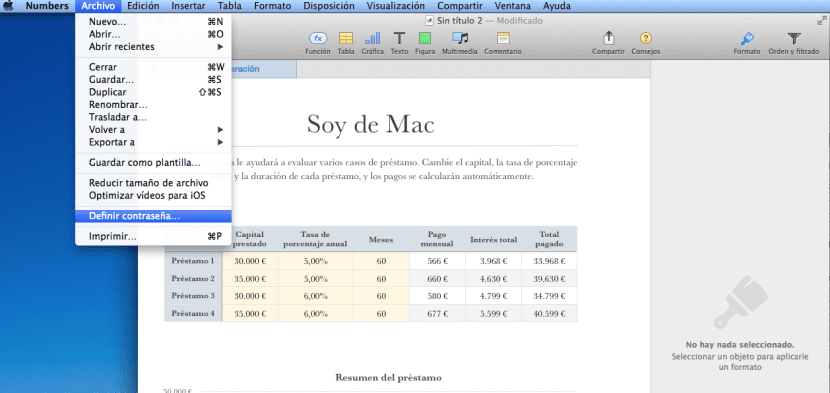
بمجرد الضغط على نافذة تظهر تخبرنا: اطلب كلمة مرور لفتح جدول البيانات هذا:
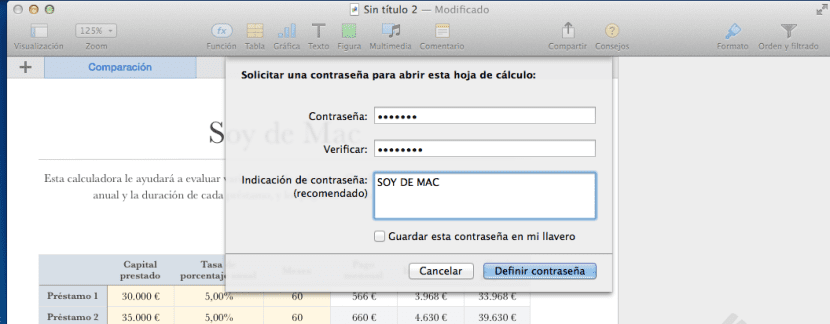
في هذه الخطوة ، علينا فقط ملء المربعات بكلمة المرور التي نريدها ، ومن المهم وضع مرجع في مربع إشارة كلمة المرور أنه في محاولة الوصول الثالثة غير الناجحة ، ستظهر لنا الرسالة التي كتبناها لتسهيل تذكر كلمة المرور بالضبط. يضاف الاحتمال أيضا لإبقائها على سلسلة المفاتيح لدينا بحيث يتذكرها تلقائيًا ، لكن هذا يسمح أنه إذا تركنا جلستنا مفتوحة ، يمكن لأي شخص فتح المستند دون إدخال كلمة المرور لأنه سيظهر تلقائيًا.
وهذا كل شيء بكل بساطة استخدام كلمات المرور في أي من مستنداتنا.